adobe premiere是一款用户庞大的视频剪辑软件,很多小伙伴在需要剪辑视频时都会首选使用该软件。在Adobe premiere中我们可以对视频整体进行调色处理,也可以只对某一局部进行调色处理。
adobe premiere是一款用户庞大的视频剪辑软件,很多小伙伴在需要剪辑视频时都会首选使用该软件。在Adobe
premiere中我们可以对视频整体进行调色处理,也可以只对某一局部进行调色处理。如果我们希望在Adobe
premiere中进行局部调色,小伙伴们知道具体该如何进行操作吗,其实操作方法是非常简单的。我们只需要在Adobe
premiere中打开“lumetri颜色”面板后,设置好需要单独调色的区域,然后适当调整需要的颜色参数就可以了,非常地简单。接下来,小编就来和小伙伴们分享具体的操作步骤了,有需要或者是有兴趣了解的小伙伴们快来和小编一起往下看看吧!
操作步骤
第一步:点击打开premiere,导入素材后拖动到时间轴;
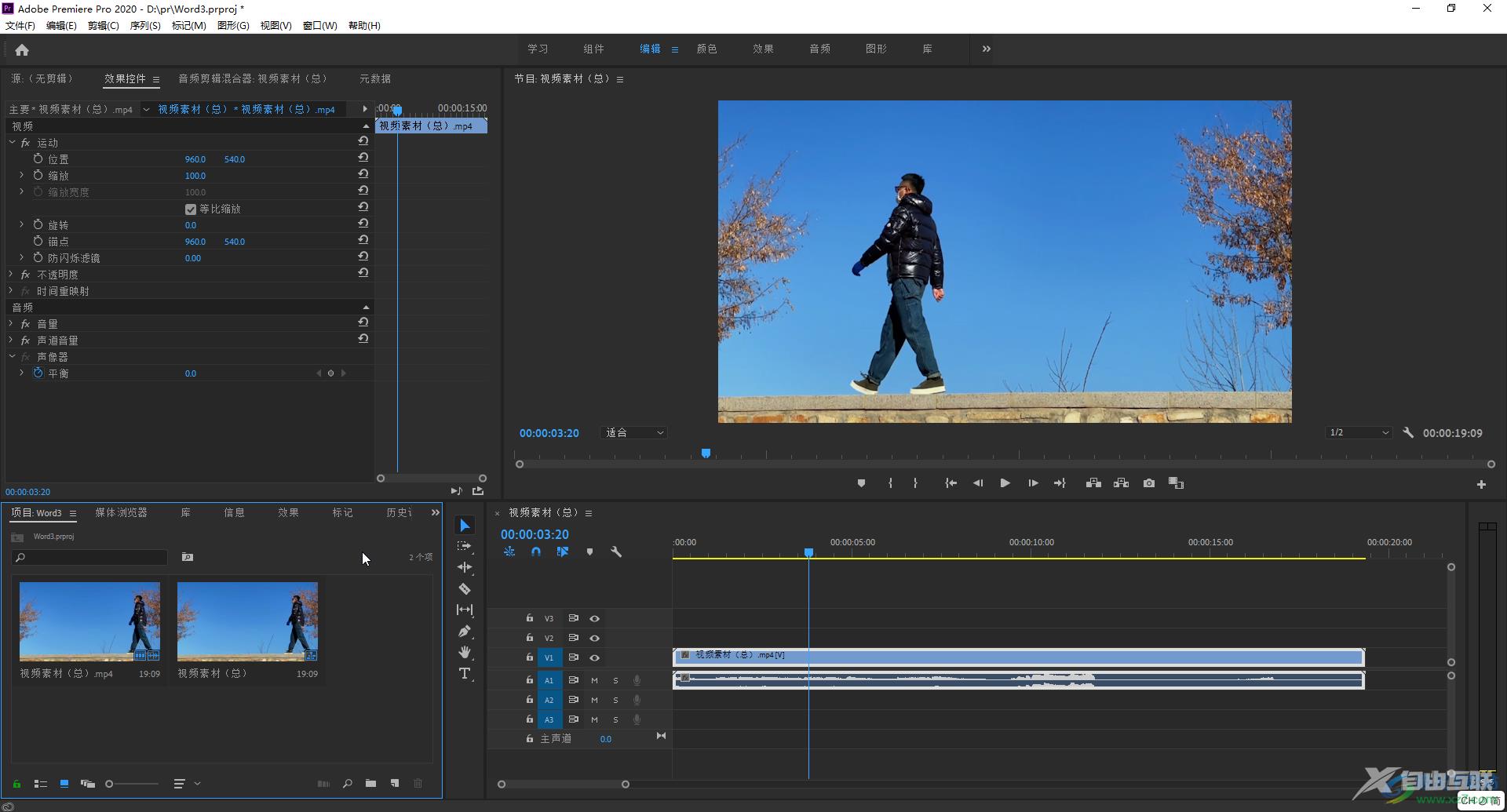
第二步:在界面上方点击切换到“颜色”打开颜色面板,如果点击后没有打开,可以在“窗口”选项卡中点击“lumetri颜色”按钮打开;
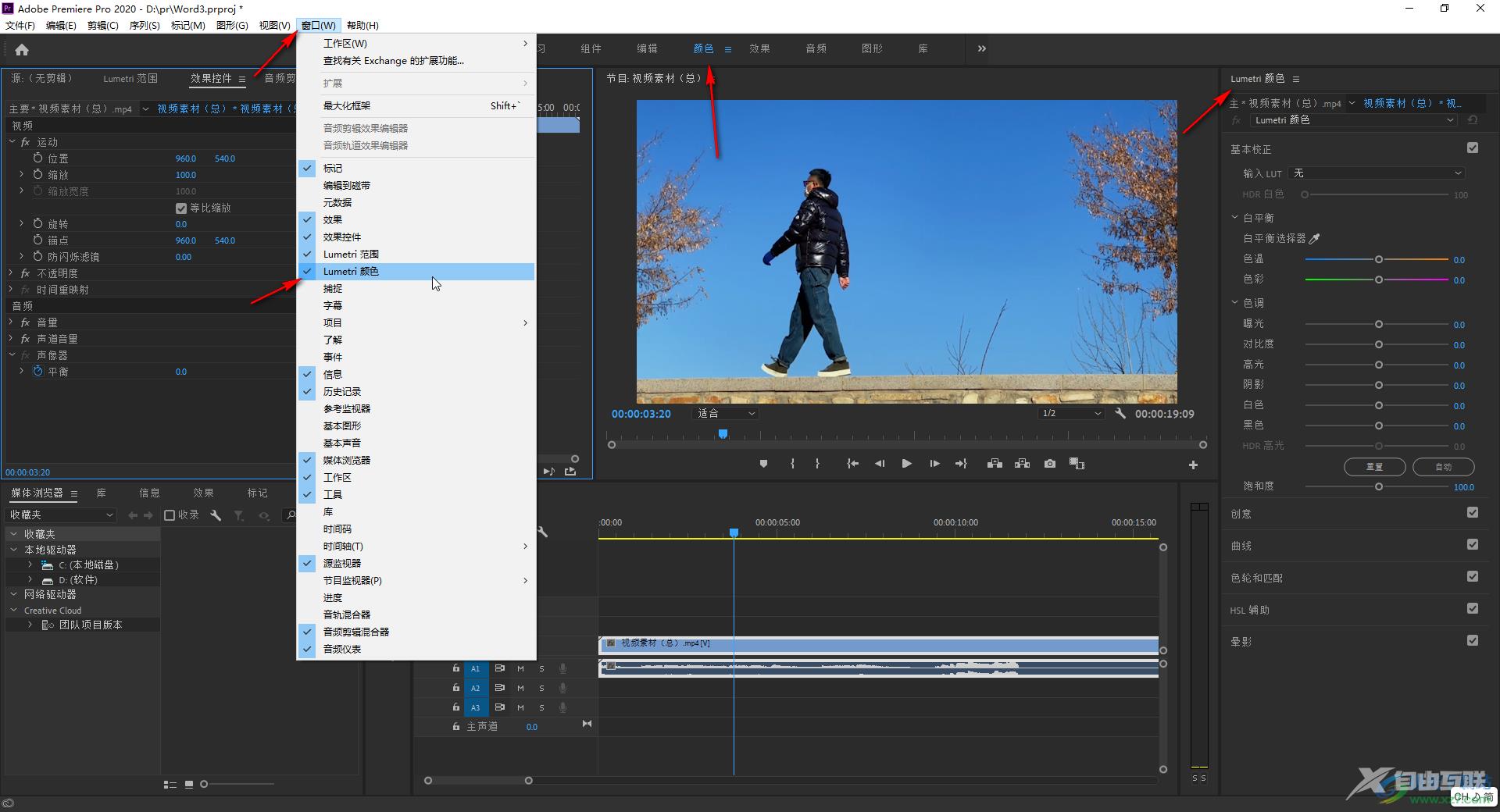
第三步:在颜色面板中点击如图所示的下拉箭头后选择“添加颜色效果”,然后在“效果控件”下可以看到出现了颜色栏;
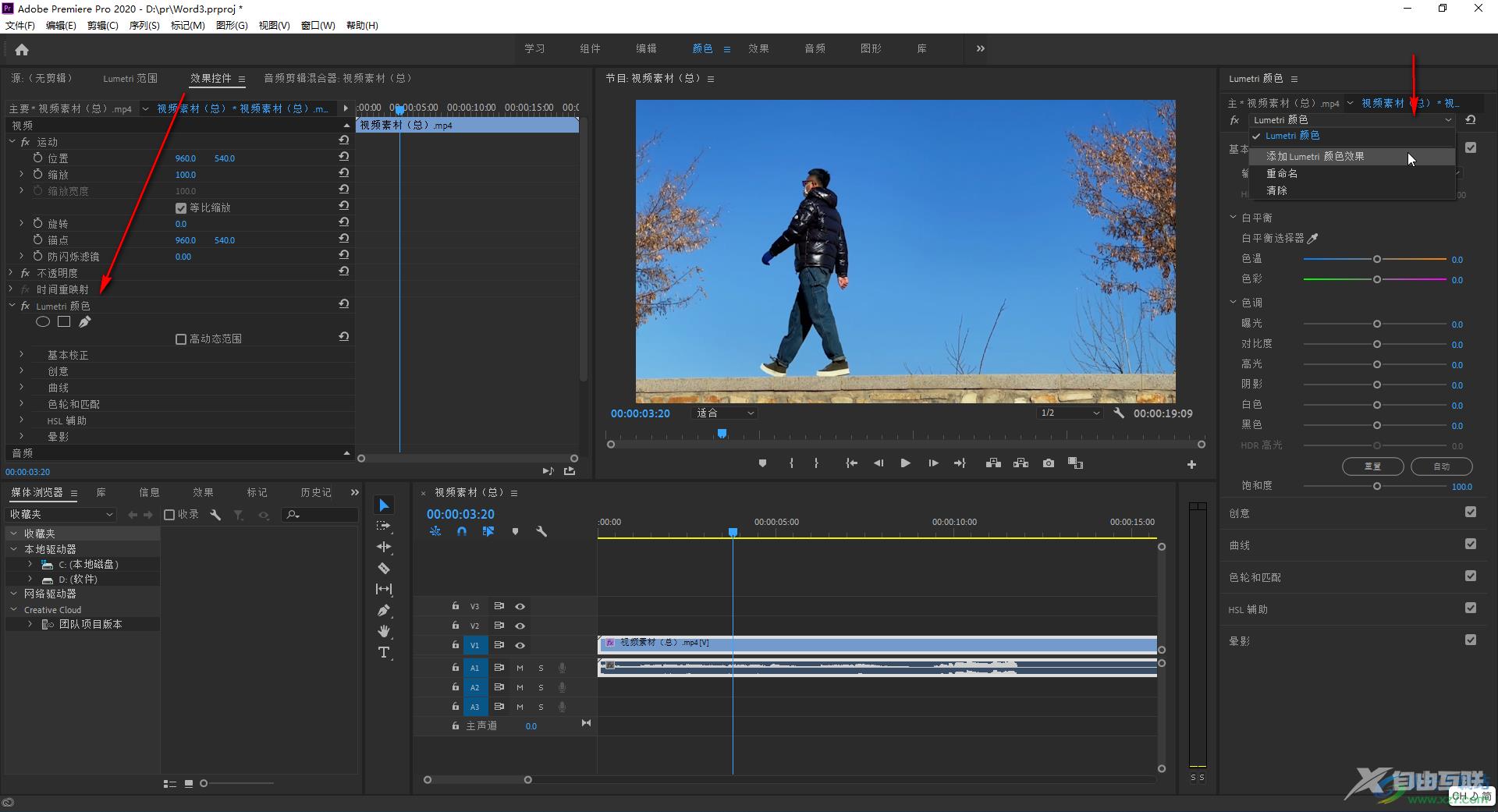
第四步:选择一个路径后,在视频预览处调整到需要单独调色的区域;
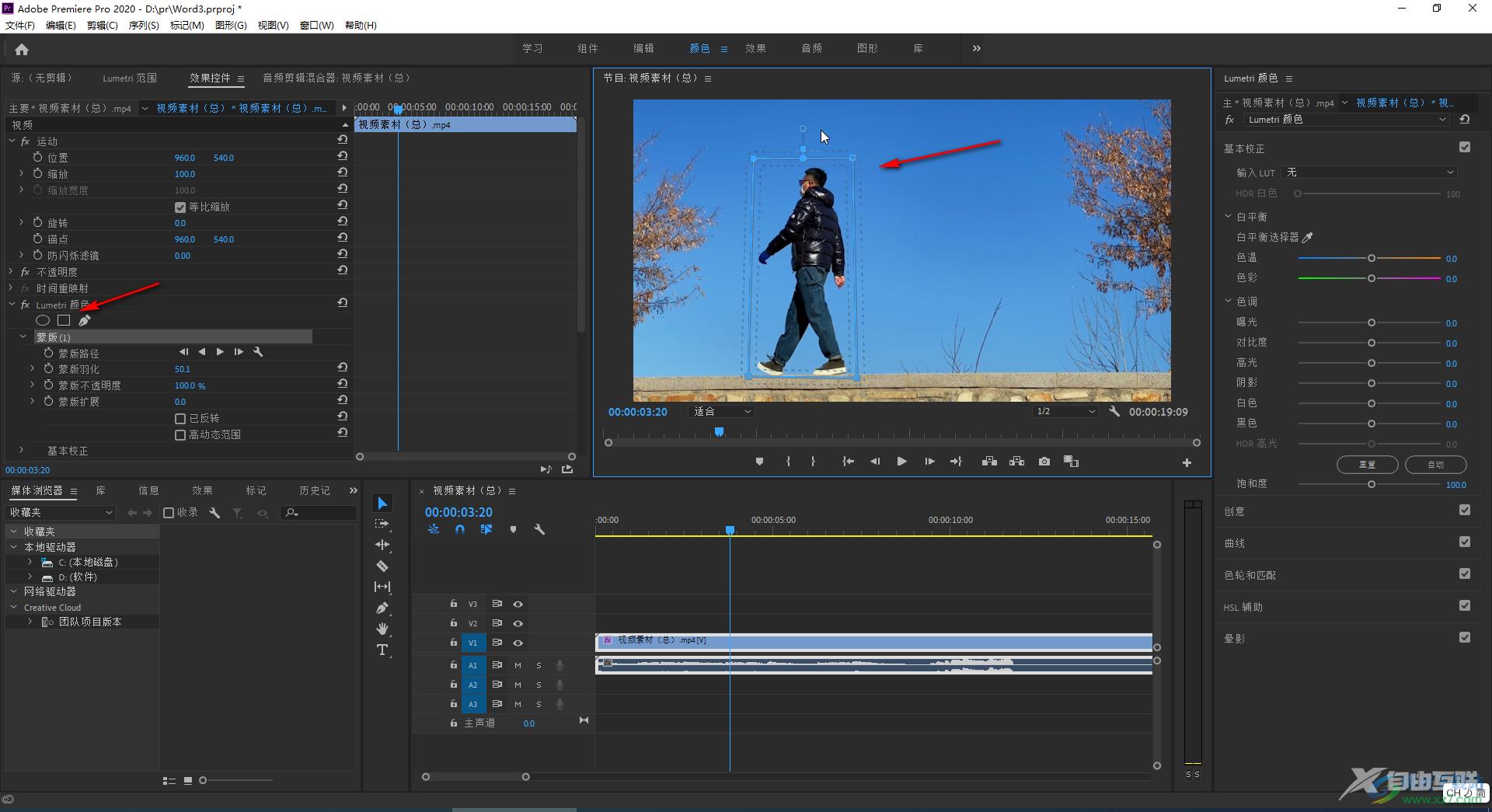
第五步:然后点击“基本校正”按钮展开选项后,根据需要进行调整就可以了,调整完成后在上方点击切换到“编辑”栏可以继续进行其他的视频剪辑操作
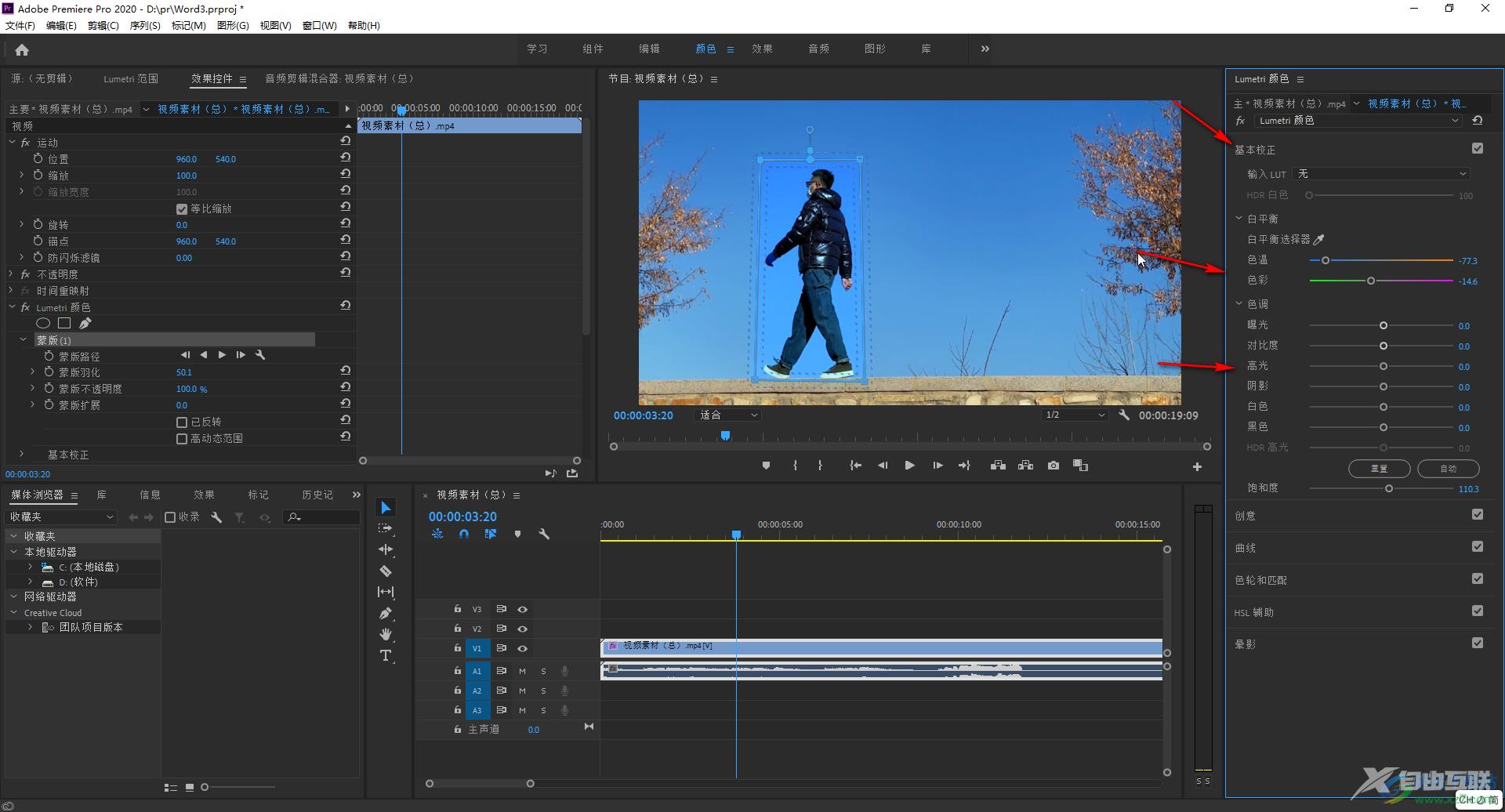
以上就是Adobe premiere中为某一个区域单独进行调色的方法教程的全部内容了。在选择调色区域时,我们可以使用椭圆形或者矩形,也可以使用钢笔工具绘制细致的区域。
